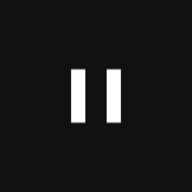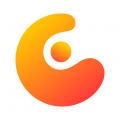win10系统每次开机都检测硬盘的解决方法
1、将下面代码复制起来保存为.reg 注册表文件:Windows Registry Editor Version 5.00
[HKEY_LOCAL_MACHINE\SYSTEM\CurrentControlSet\Control\Session Manager]
"BootExecute"=hex(7):61,00,75,00,74,00,6f,00,63,00,68,00,65,00,63,00,6b,00,20,\
00,61,00,75,00,74,00,6f,00,63,00,68,00,6b,00,20,00,2a,00,00,00,00,00
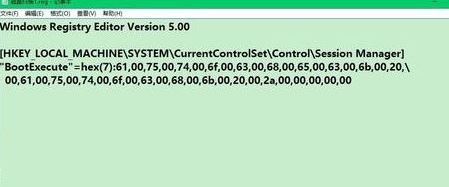
2、将保存好的reg文件双击运行,在弹出的注册表编辑器对话框中点击:是 即可。
设置完成后在开机就不会出现了硬盘开机自动检测的问题了!
相关文章:
Win10系统如何修复U盘移动硬盘的错误?非物理故障可以这样修复Win10系统硬盘安装本地WinPE维护系统教程(无需U盘)